fengniao.com. All rights reserved . 北京蜂鸟映像电子商务有限公司(蜂鸟网 FENGNIAO.COM)版权所有
京ICP证 150110号 京ICP备 15000193号-2
违法和未成年人不良信息举报电话: 13001052615
举报邮箱: fengniao@fengniao.com
·Galaxy Camera拍摄界面
说完了令人眼花缭乱的安卓应用,我们回到根本问题,不论大家怎么看待三星Galaxy Camera,在我们眼里他首先还是一台照相机,那么他的拍照界面是什么样,好不好用是必须要讨论的东西。
拍摄界面操作演示:
Galaxy Camera的一块超大屏幕作为取景器确实很无敌,恐怕在相机产品中无出其右。
在这块屏幕的左上角是进入菜单的home键,其下是拍摄视频的快捷按钮,再下面是进入相册回放,说到回放,笔者要提醒大家一定要给Galaxy Camera配一张高速的储存卡,否则当相机照完照片还在存储时心急想看回放,很有可能就会偶尔死机,就像我们平常用手机跑大软件时一样,它越是慢,我们就越着急乱按,结果卡住了连镜头都缩不回去,就只好拔电池了。
艺术滤镜操作演示:
屏幕下方有个不显眼的小箭头,点开,原来是各种滤镜效果,笔者数了下一共15种,滤镜是对于这种移动设备非常必要的,因为很多时候我们不会把照片传到电脑上进行后期,而是直接上传网络,那么照相设备上的艺术处理就是最方便的选择。
右边的大按钮是Galaxy Camera最重要的操作点,这也符合大部分人右手持机用大拇指操作的习惯,点开后是四个大选项,自动、休闲、智能程序、专业。
其中智能程序中包含各种颜色的增益模式,以适应于植物、夕阳、蓝天的题材或者对高饱和度的需求,除此,还包括便捷的长曝、剪影、微距、高速快门等设定,三星根据其用途设定了名称,如:动作冻结、瀑布痕迹、光的轨迹等,并搭配示意图片,即便是较为入门的用户也会很好的理解。
智能模式下面是专业选项,所谓专业选项,就是我们在所熟悉的M、P、A、S以及摄像档,作为一个时尚卡片造型的长焦相机,有这样的选项我们很欣慰,这使得使用者的创作空间更加大了。我们点开一档,就会进入参数调整模式,左下角还有“i”标志,点开是操作的指导,不过可惜是英文的。而不足是切换不同档位之间要黑下屏,不是很顺畅。
键盘也能翻页,试试“← →”键
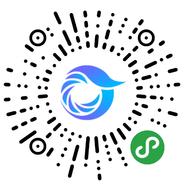
打开微信,点击底部的“发现”,使用
“扫一扫”即可将网页分享至朋友圈。